Ontdek hoe u het volume op AirPods & Aid Pods Pro met stappen kunt verhogen
Met de AirPods en AirPods Pro kun je Siri bedienen, naar je favoriete muziek luisteren, telefoontjes beantwoorden en meer doen. Een ander groot voordeel van het hebben van een Air Pod is dat het draadloos is, wat betekent dat je geen moeite zult hebben om de geknoopte draad van je oortelefoons te verwijderen. U kunt ook eenvoudig het audiovolume wijzigen door Siri opdracht te geven het volume hoger of lager te zetten.
Maar er zijn momenten dat Siri uw stem niet kan detecteren, dus u kunt het volume het beste handmatig wijzigen. Hieronder vindt u de beste manieren om het volume hoger te zetten en de stappen die tussen de functies worden aangegeven. Al deze functies zijn getest en werken uitstekend bij het wijzigen van het volume van het geluid. Laten we leren hoe het volume op AirPods hoger te zetten of AirPods Pro zonder meer.
Deel 1. Hoe u het volume op AirPods/AirPods Pro op uw iOS-apparaten kunt verhogen
Al deze technieken die we bieden, zullen u helpen als u de audio op uw AirPods moet verbeteren. Hoewel sommige niet nieuw voor ons zijn, nemen we ze toch op. Maar zorg er vooral voor dat uw AirPods of Air Pod Pro via Bluetooth met uw telefoon is verbonden. Als je niet weet hoe je hem moet aansluiten, kun je je AirPods of AirPods Pro naast je iOS-apparaat brengen; zorg ervoor dat het minder dan 30 meter is. Open de hoes, houd de knop op de achterkant van de hoes ingedrukt. Onmiddellijk verschijnt er een prompt op uw scherm; kraan Aansluiten. Eenmaal aangesloten, zal het lampje op de behuizing knipperen en vervolgens permanent branden. Daarna kun je het geluid op je AirPods afspelen.
Manier 1. Gebruik de knop Volume omhoog
Het is de meest gebruikelijke manier om het volume van audio die op je iOS wordt afgespeeld te verhogen, en dat is door de harde volumetoetsen te gebruiken. Deze harde toetsen bevinden zich aan de linkerkant van uw iOS-apparaten. Laten we leren hoe u het volume op Aird Pods Pro of uw AirPods zonder vertragingen kunt verhogen.
Stap 1. Zodra de AirPods of AirPods Pro zijn aangesloten, kun je het geluid afspelen op je iOS. Klik na het spelen op de toets volume omhoog op uw telefoon om het geluid te versterken.
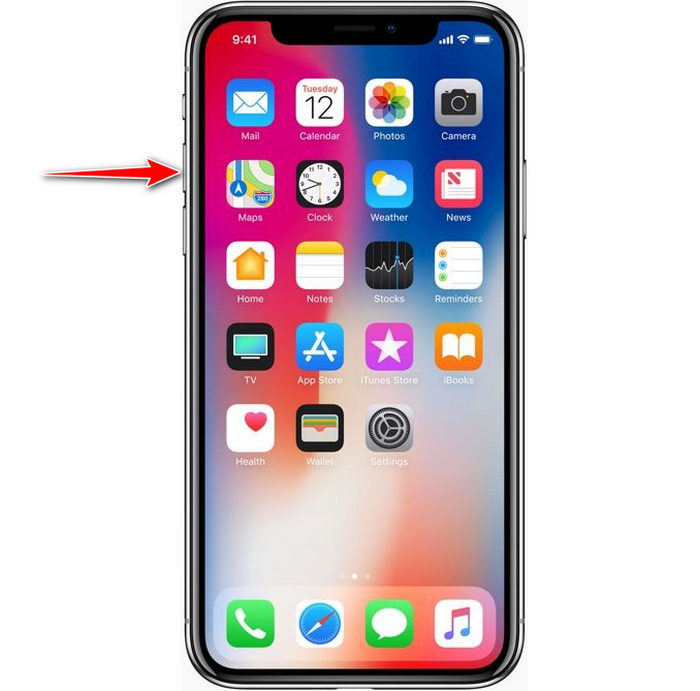
Stap 2. Als u voelt dat de geluiden hoog werden, klikt u op de toets volume omlaag om het in evenwicht te brengen.
Manier 2. Gebruik het controlecentrum
De volgende techniek is als de eerste; het is echter ongebruikelijk om dit te gebruiken omdat de eerste techniek veel gemakkelijker is. Maar dit is handig als de volumetoetsen kapot zijn of niet kunnen. Dus als u deze techniek wilt proberen, kunt u de volgende stappen volgen.
Stap 1. Klik op de Systeemaanraking gepresenteerd op uw iOS-apparaten, en klik op Controle Centrum.
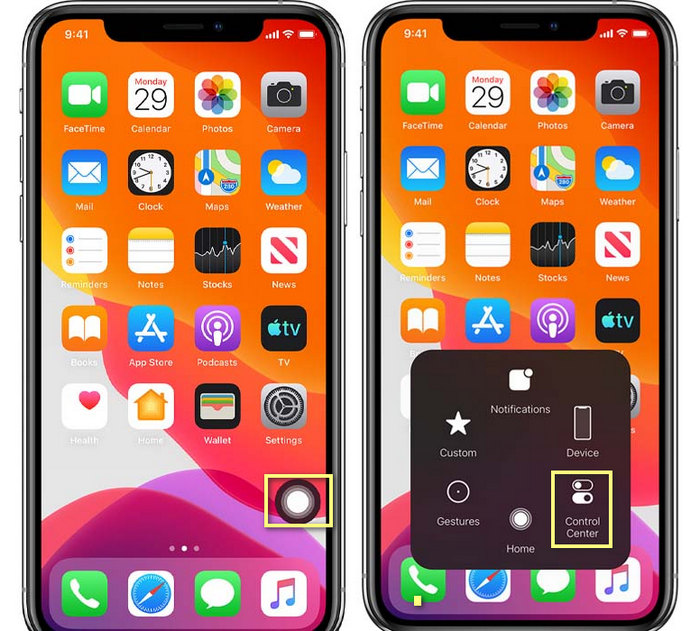
Stap 2. Houd in het Control Center de . ingedrukt audio-schuifregelaar, pas de .... aan schuif omhoog bij de volgende functie die u op het scherm ziet, kunt u in dit gebied indien nodig de ruisonderdrukking en transparantie inschakelen.
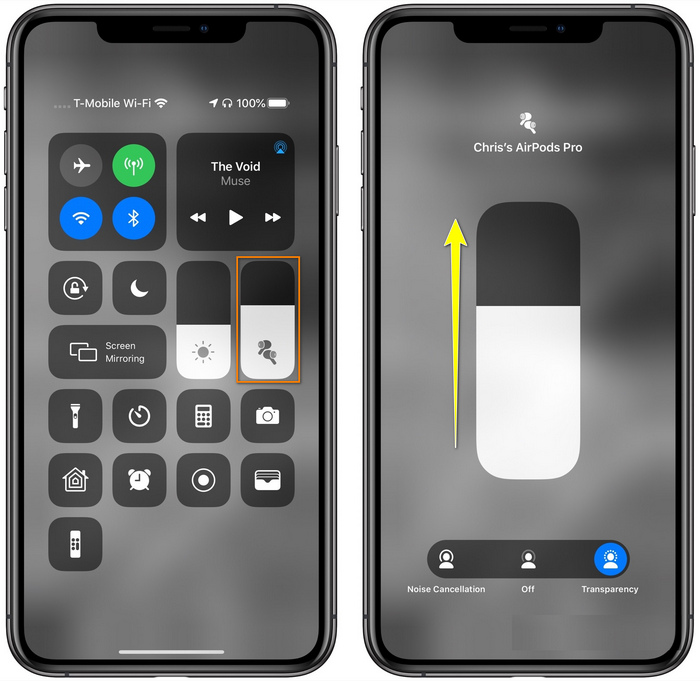
Manier 3. Gebruik de instellingen
Wist je dat je een grote aanpassing aan je volume kunt maken als je naar de Instellingen van uw iOS. Deze stap werkt echter alleen als je muziek streamt op je AirPods. Het volume zal ook een beetje veranderen, maar het zal toenemen. Dus, als je klaar bent om erin te duiken hoe het volume op AirPods hoger te zetten door Instellingen, kunt u de onderstaande stappen volgen.
Stap 1. Open de Instellingen, vinden Muzieken klik erop.
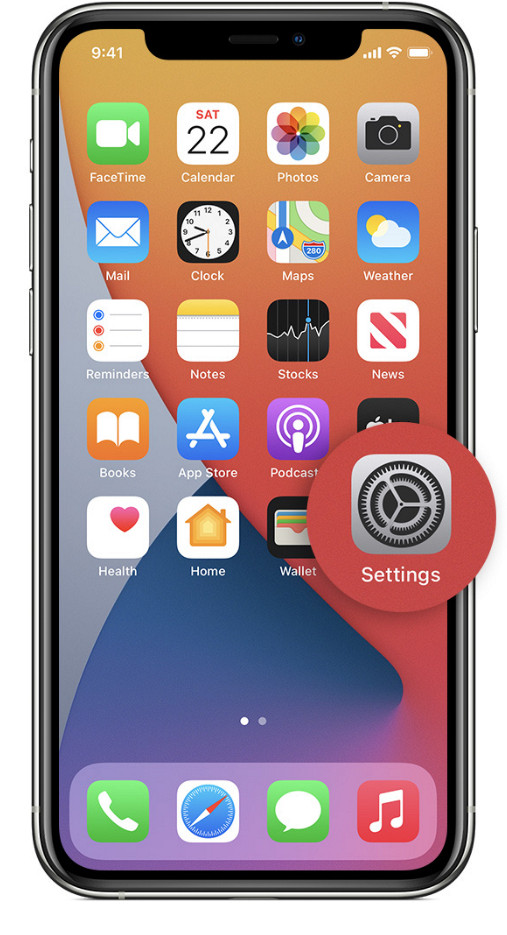
Stap 2. Onder Afspeelopties, Klik op de EQ kies een van de equalizers die je aan je muziek wilt toevoegen.
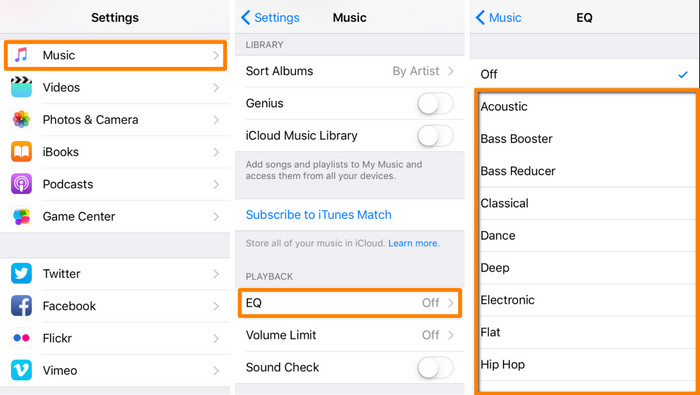
Stap 3. Na het kiezen, kunt u nu op de . klikken volumetoets omhoog op uw telefoon te verhogen.
Bonus: hoe u het volume van uw video's kunt verhogen met de beste volumebooster op Windows en Mac
Niet tevreden met de volumetechnieken die we hierboven hebben geleerd? In dat geval kunt u de FVC Video Converter Ultimate om het volume van het bestand te verhogen om het luid en duidelijk te horen. Met deze tool kun je het volume van het videobestand vergroten voordat je het eerst bekijkt. Maar het nadeel ervan is dat het niet beschikbaar is op mobiele apparaten en dat het maar één bestand audio kan verhogen.
Bovendien, als je hier het volume moet verhogen, hoor je het verschil tussen de originele audio en een verbeterde; u kunt de aangegeven stappen volgen. Maar vergeet vooral niet om het audiobestand over te zetten waarvan u het volume wilt verhogen. Volg de onderstaande stappen om te leren hoe u het volume op AirPods kunt verhogen.
Stap 1. Download de software op uw bureaublad, installeer deze, volg het installatieproces en druk op Nu starten om de tool op uw systeem uit te voeren.
Gratis downloadVoor Windows 7 of hogerVeilige download
Gratis downloadVoor MacOS 10.7 of hogerVeilige download
Stap 2. Ga naar het Gereedschapskist tabblad, zoek naar de Volumeboosteren klik erop.
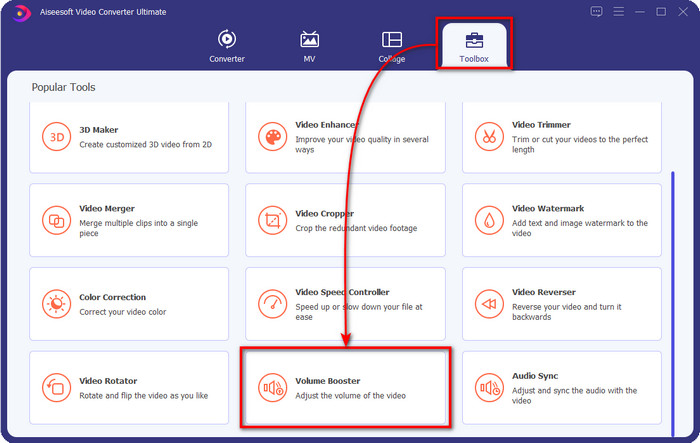
Stap 3. Er verschijnt een nieuw venster; Klik op de toevoegen om het bestand in te voegen om het volume te verhogen. Blader naar het bestand en druk op Open.
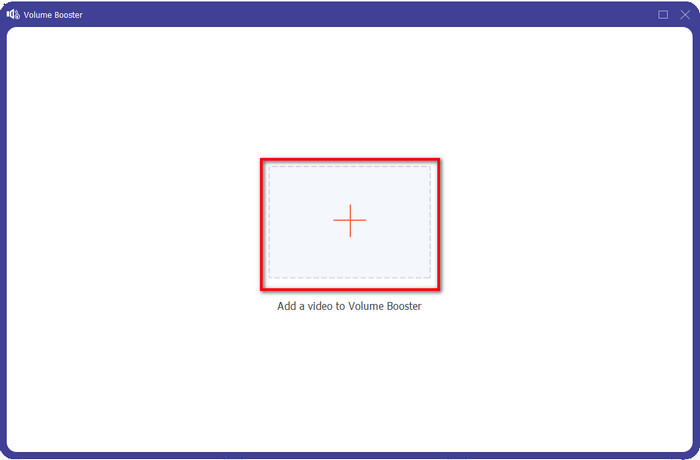
Stap 4. Ga daarna naar de Volume en pas het aan door de schuifregelaar naar de Rechtsaf volume te verhogen. Als je klaar bent, klik je op Exporteren verder gaan. Daarmee heb je het volume van de gewenste video al verhoogd.
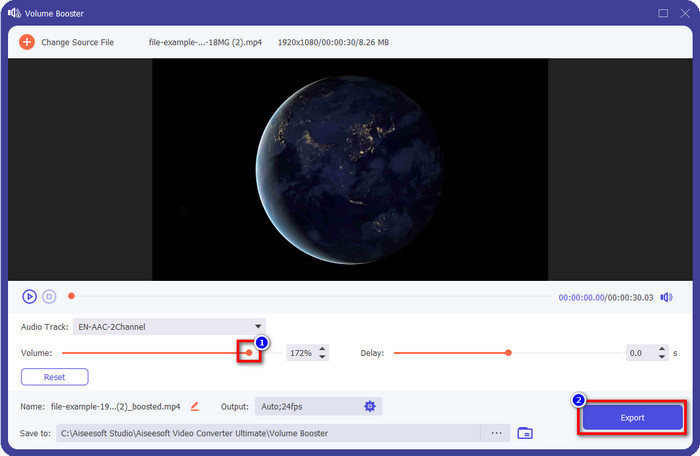
Verwant:
Hoe het MP4-volume te verhogen
Deel 2. Veelgestelde vragen over het volume verhogen op AirPods
Klinkt hard luisteren goed?
Nee, het is niet geschikt voor uw oor. Hoewel het luisteren naar muziek op een maximaal niveau goed voor ons is, is het niet voor onze oren. Zorg ervoor dat u niet te veel wordt blootgesteld aan 70 decibel om gehoorverlies en andere permanente schade te voorkomen, vooral als u een hoofdtelefoon of AirPods gebruikt. Over het algemeen heeft dit geen onmiddellijke invloed op uw oor, omdat onze headset geen oorverdovend geluid kan creëren zoals een explosie. Maar op de lange termijn zal er een slecht resultaat zijn. Dus voordat dat gebeurt, moet je het voorkomen.
Waarom moet ik het geluid verhogen?
In sommige gevallen moet u het volume verhogen om de audio beter te horen, vooral om te luisteren naar enkele verwante details die deel uitmaken van de audio of video. Maar onthoud: voorkom overmatige blootstelling van uw oor aan een hard geluid om complicaties te voorkomen die tot blijvende schade kunnen leiden.
Waarom hebben mijn AirPods buzz?
Er zijn veel mogelijke redenen waarom uw AirPods zouden kunnen zoemen. Een van de redenen is dat je de AirPods intensief onder druk zet terwijl je het geluid te lang op de bas speelt. Het gezoem zal plaatsvinden na de voortdurende druk op de AirPods. Dus om dit te voorkomen, moet u het volume correct en niet te hard gebruiken.
Gevolgtrekking
Nu hebben we geleerd hoe het volume op AirPods hoger te zetten snel op uw iOS-apparaten. Hoewel de techniek die we presenteren u kan helpen het volume te verhogen, is het soms niet genoeg. Dus als u nog steeds niet tevreden bent met het volume, kunt u de FVC Video Converter Ultimate met de manier waarop we lesgaven. Met deze tool kun je binnen een paar klikken snel het volume van je audio verhogen. Vandaag is je geluksdag, want je kunt het meteen downloaden door op de downloadknop hieronder te klikken. Waar wacht je op? U hoeft zich geen zorgen te maken; het is veilig om voor iedereen te downloaden.



 Video Converter Ultimate
Video Converter Ultimate Scherm opnemer
Scherm opnemer


